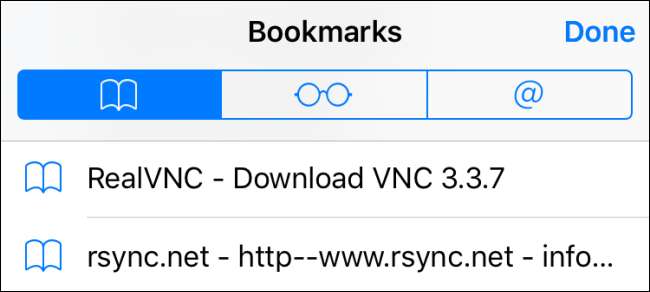
Chrome voor iOS kan presteer nooit beter dan Safari , maar het is bij sommigen nog steeds een solide browseralternatief geworden nice extra features allemaal zijn eigen. Het probleem is dat wanneer u Chrome voor iOS installeert, er geen manier is om bladwijzers rechtstreeks vanuit Safari in Chrome te importeren. Daarvoor moet u een paar stappen ondernemen en zelfs uw desktopcomputer erbij betrekken.
VERWANT: Waarom browsers van derden altijd inferieur zullen zijn aan Safari op iPhone en iPad
Stap één: Safari synchroniseren met iCloud
De eerste stap om uw bladwijzers in Chrome te krijgen, is ze over te zetten naar uw desktopcomputer. Daarvoor gebruik je iCloud. Start uw Instellingen-app en tik op 'iCloud'.
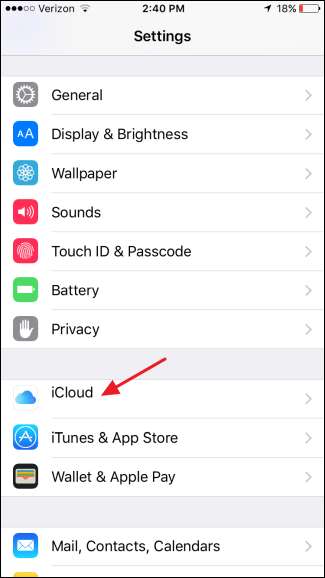
Zorg ervoor dat in de iCloud-instellingen de instelling "Safari" is ingeschakeld.
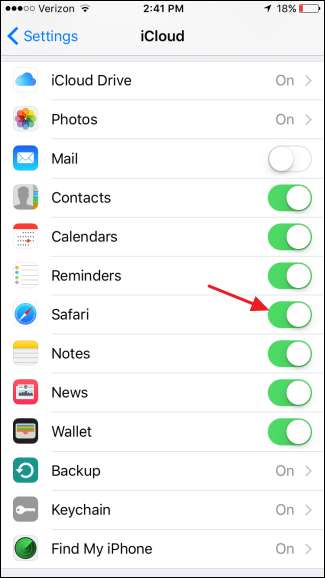
En dat is alles wat u hier hoeft te doen. Als je het net voor de eerste keer hebt ingeschakeld, zou Safari binnen enkele minuten moeten synchroniseren met je iCloud-account. Als je de synchronisatie meteen wilt forceren, kun je gewoon een nieuwe bladwijzer maken in de Safari-app.
Stap twee (alleen Windows): bladwijzers importeren in Internet Explorer op uw computer
Nadat u Safari op uw iOS-apparaat met iCloud heeft gesynchroniseerd, is de volgende stap het ophalen van die bladwijzers in Chrome op uw desktopcomputer.
Als u OS X gebruikt, is het heel eenvoudig. Maar in Windows moet je een paar extra stappen nemen, alleen omdat er geen Safari-versie voor Windows meer is. Dus als u OS X gebruikt, gaat u verder met de volgende stap.
Windows-gebruikers moeten doorgaan en installeren iCloud voor Windows en Chrome voor Windows als je dat nog niet hebt gedaan. Zodra het is geïnstalleerd en je bent ingelogd, start je het door op Start te drukken, 'iCloud' te typen en op Enter te drukken.
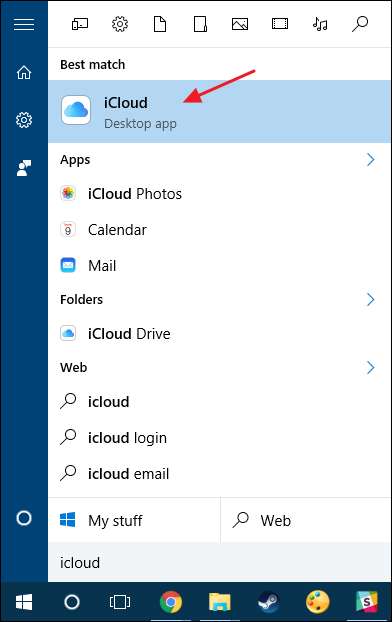
Klik in het hoofdvenster van iCloud op het selectievakje "Bladwijzers".
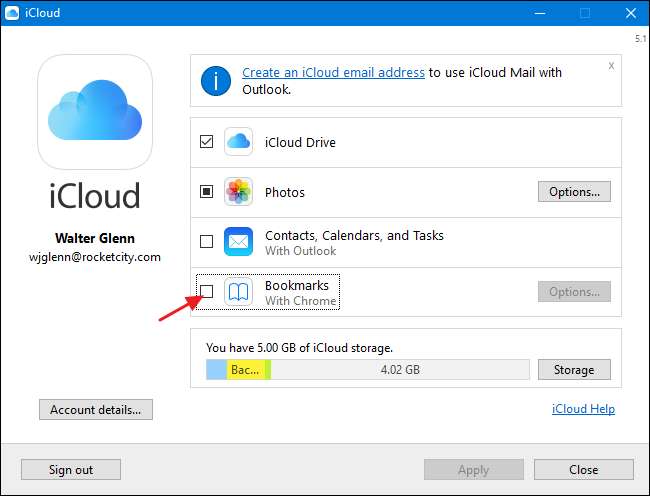
In het venster Bladwijzeropties is uw standaardwebbrowser al geselecteerd. U kunt ook extra browsers selecteren als u ook uw Safari-bladwijzers ermee wilt synchroniseren.
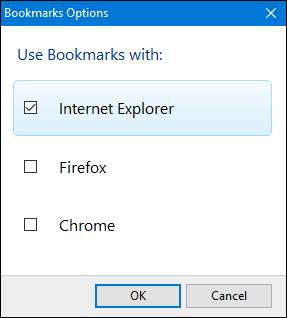
VERWANT: Hoe u de bladwijzers van elke browser kunt synchroniseren met uw iPad of iPhone
Als je van plan bent je bladwijzers gesynchroniseerd te houden tussen je desktop en iOS, ga je gang en selecteer je de browser die je op het bureaublad gebruikt. Houd er rekening mee dat u bladwijzers tussen browsers gaat samenvoegen, wat mogelijk is enkele complicaties . Als u in plaats daarvan uw bladwijzers eenmalig wilt overzetten, selecteert u een browser die u niet regelmatig gebruikt om te synchroniseren met Safari voor iOS. Aangezien dit bericht gaat over het ophalen van die bladwijzers in Chrome, gaan we ze eigenlijk synchroniseren met Internet Explorer.
De reden hiervoor is dat we dan een eenmalige overdracht van de bladwijzers van Internet Explorer naar Chrome gaan doen en ze van daaruit naar Chrome voor iOS. Als u de extra stap neemt om ze eerst in Internet Explorer te plaatsen, voorkomt u dat onze bestaande Chrome-bladwijzers weer in Safari worden samengevoegd en mogelijk een puinhoop worden. Wat je ook kiest, ga je gang en klik op Toepassen in het hoofdvenster van iCloud om een nieuwe synchronisatie te forceren.
Als je wordt gevraagd of je bladwijzers wilt samenvoegen, ga je gang en klik je op de knop "Samenvoegen".
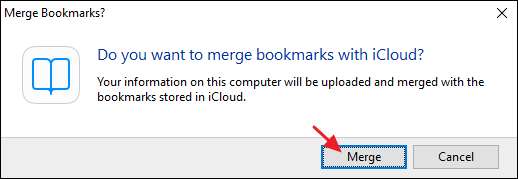
Stap drie: bladwijzers importeren in de desktopversie van Chrome
Nu moeten zowel Windows- als Mac-gebruikers bladwijzers importeren in Chrome, vanuit Internet Explorer (Windows) of Safari (Mac). Installeer Chrome Als u dit nog niet heeft gedaan, klikt u op het menu Extra en kiest u Bladwijzers> Bladwijzers en instellingen importeren.
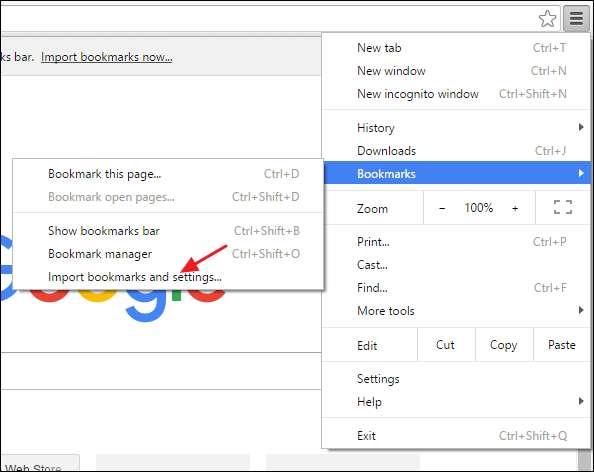
Kies op de instellingenpagina die verschijnt 'Microsoft Internet Explorer' (of Safari, als u een Mac-gebruiker bent) in het vervolgkeuzemenu, selecteer de items die u wilt importeren en klik vervolgens op de knop 'Importeren'.
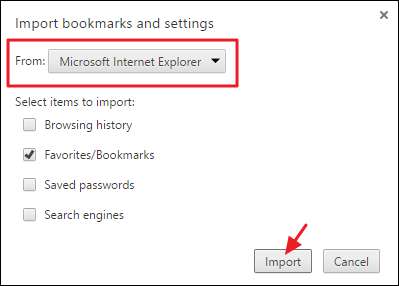
We zijn er bijna! Vervolgens synchroniseer je Chrome tussen je desktopcomputer en iOS.
Stap vier: synchroniseer Chrome tussen uw desktopcomputer en iOS
Voor deze stap gaan we ervan uit dat u dit al heeft gedaan Chrome geïnstalleerd op uw iOS-apparaat. Zo niet, ga je gang en doe dat nu. Het synchroniseren van uw bladwijzers tussen Chrome op uw desktop en Chrome op uw iOS-apparaat is net zo eenvoudig als inloggen op beide met uw Google-account.
Klik op uw desktopcomputer op de knop Extra op de Chrome-werkbalk en kies vervolgens Instellingen in het menu. Klik op de pagina Instellingen op de knop ‘Inloggen bij Chrome’ en voer vervolgens uw Google-inloggegevens in om in te loggen.
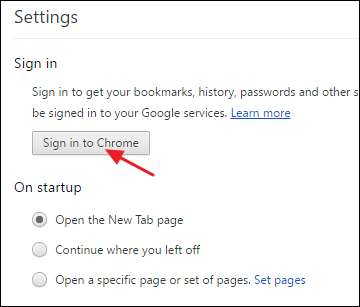
Nadat u zich heeft aangemeld bij uw Google-account, begint Chrome automatisch met het synchroniseren van uw bladwijzers en andere instellingen naar de servers van Google. Chrome synchroniseert standaard alles, inclusief bladwijzers, wachtwoorden, extensies, instellingen en meer. U kunt precies bepalen wat er wordt gesynchroniseerd door op de knop "Geavanceerde synchronisatie-instellingen" op de hoofdpagina met instellingen te klikken en vervolgens te kiezen wat u wilt synchroniseren.
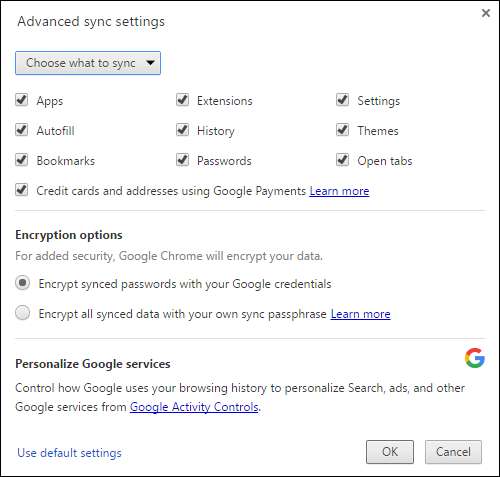
Vervolgens doe je hetzelfde in Chrome voor iOS. Start de Chrome-app, tik op de knop Extra en kies 'Instellingen'.
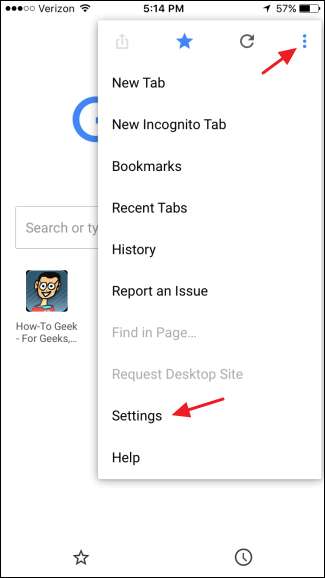
Tik op de pagina Instellingen op 'Inloggen bij Chrome'.
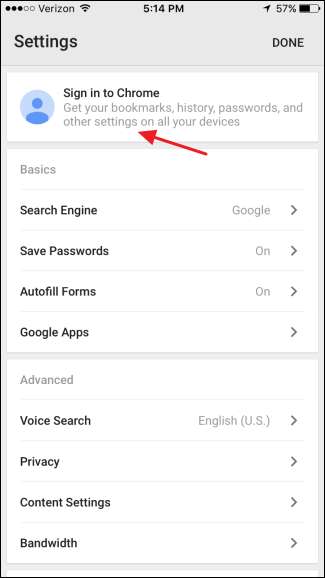
Ga je gang en voer je inloggegevens in. Om alles te synchroniseren, tikt u gewoon op de knop "Oké, ik snap het" om het synchronisatieproces te starten. Als je wilt selecteren wat er wordt gesynchroniseerd, tik je op de link "Instellingen".
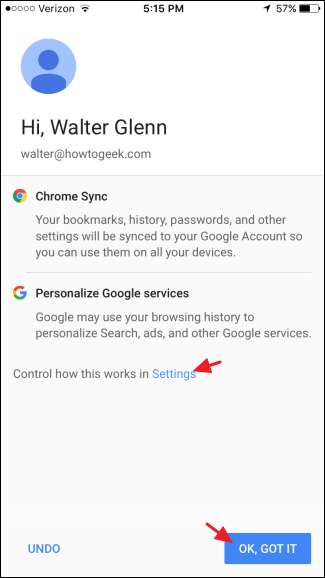
Als je 'Instellingen' hebt geselecteerd om te bepalen wat er wordt gesynchroniseerd, krijg je een extra instellingenscherm te zien. Tik op de knop "Synchroniseren".
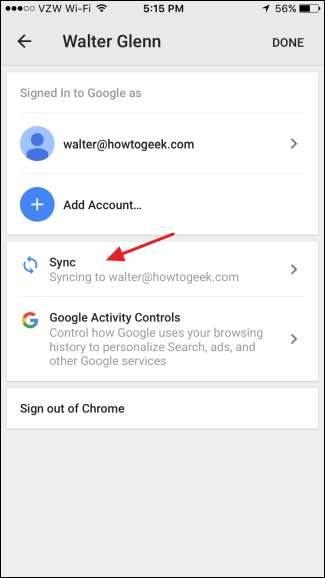
Kies op de pagina Synchroniseren welke instellingen u wilt synchroniseren en tik vervolgens op "Gereed" om het synchronisatieproces te starten.
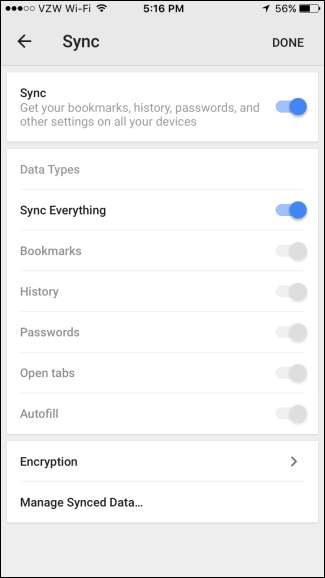
En daar heb je het. Ja, het is een beetje ingewikkeld, maar het klaart de klus. Hopelijk zal Apple in de toekomst besluiten om andere browsers rechtstreeks vanuit Safari te laten importeren. Maar ondertussen weet u tenminste dat u die bladwijzers met een beetje tijd en geduld kunt laten overzetten.







